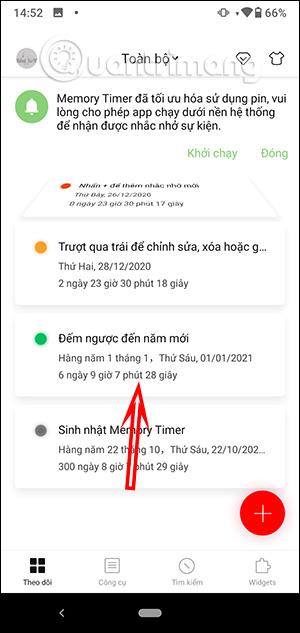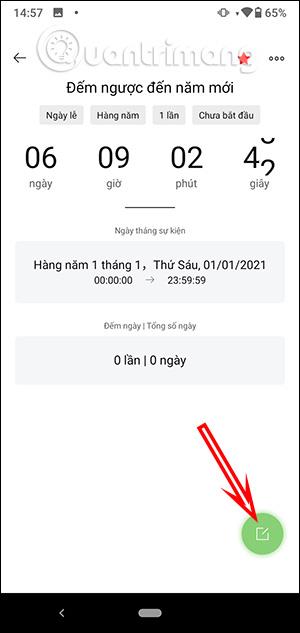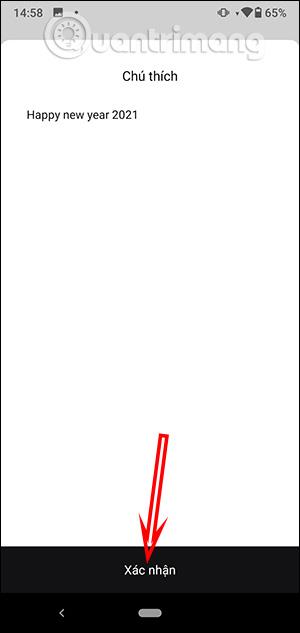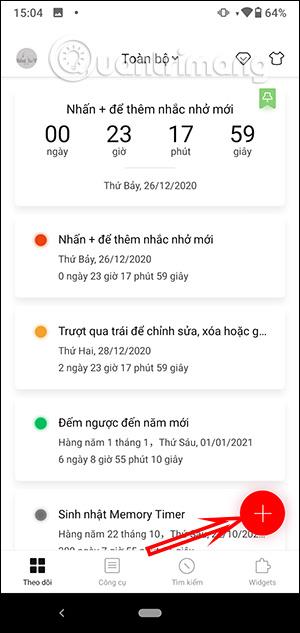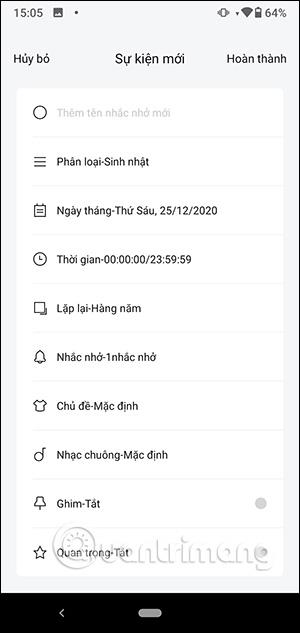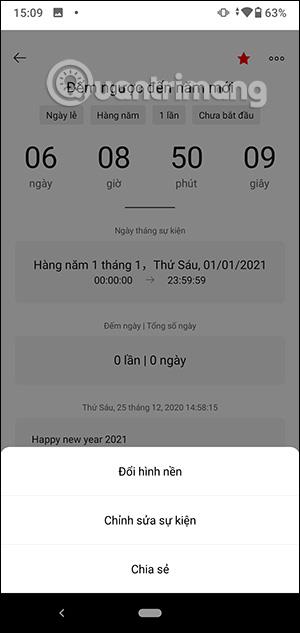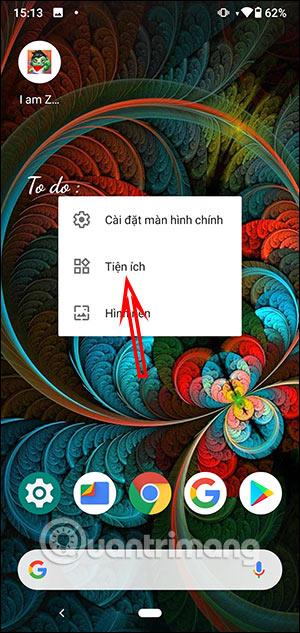Memory Timer-applikasjonen vil telle ned tid, og hjelpe deg med å administrere tid som sporing av hendelser, oppgavepåminnelser, alarmer, og du kan spore den fullstendig på hovedskjermen. Du kan planlegge viktige høytider som bursdager, nyttår eller viktig arbeid for deg selv. Når den viktige datoen nærmer seg, vil applikasjonen sende deg et varsel for å gi oss beskjed. Artikkelen nedenfor vil veilede deg hvordan du kan telle ned på Memory Timer.
Instruksjoner for nedtelling på Memory Timer
Trinn 1:
Du laster ned Memory Timer-applikasjonen for Android fra lenken nedenfor og fortsetter deretter med installasjonen.
I applikasjonsgrensesnittet velger du nedtellingsprogrammet for nyttår som er tilgjengelig i applikasjonen.

Steg 2:
Bytt til det nye grensesnittet, klikk på det grønne sirkelikonet for å skrive notater og angi innhold, klikk på Bekreft nedenfor for å lagre.
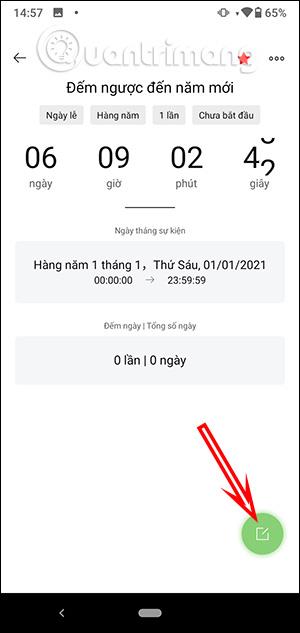
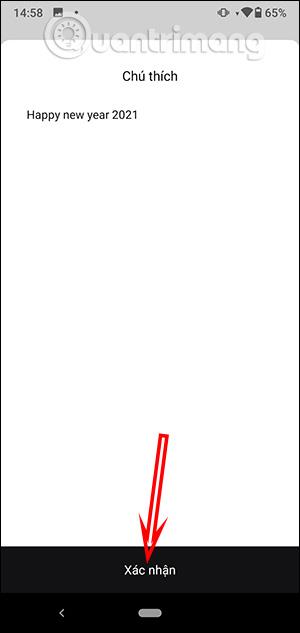
Trinn 3:
Deretter kan du legge til andre viktige dager til nedtelling. Klikk på plussikonet og nedtellingsdatoinntastingsgrensesnittet vises som nedenfor.
Vi fyller inn navnet på arrangementet øverst, og klikker deretter på Kategoriser for å velge type viktig dato. Velg deretter tid, gjenta varsler, påminnelser, temaer for viktige dager, ringetoner. Trykk deretter på Ferdig-knappen øverst til høyre for å lagre.
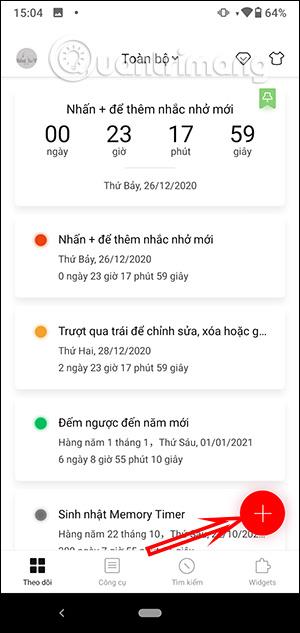
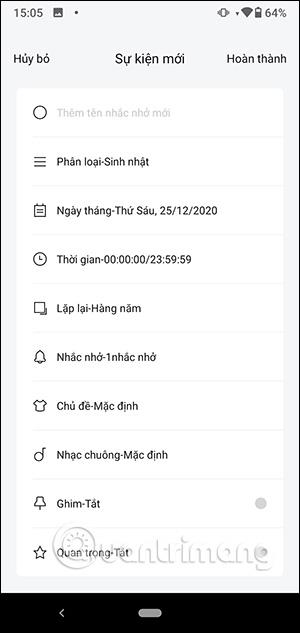
Trinn 4:
Alle nedtellinger og hendelser du har lagt til vil bli plassert i sporingsdelen. Vi klikker på hendelsen for å se, og klikker deretter på ikonet med tre prikker for å endre hendelsen, eller endre bakgrunnen hvis du vil.
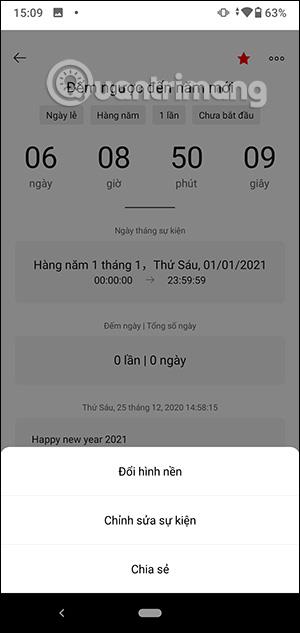
Trinn 5:
For å legge til en nedtellingsplan fra Memory Timer til hovedskjermen, trykk og hold skjermen , velg Utilities . Finn nå Memory Timer-applikasjonen og velg widgetstørrelsen og trykk og hold for å flytte den til hovedskjermen.
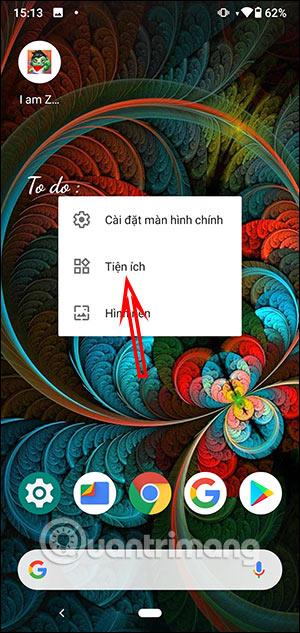

Resultatet vil vise nedtellingsplanen som vist nedenfor.